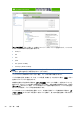HP Designjet T2300 eMFP Series-How to Use the Product
●
内蔵 Web サーバの [ジョブの送信] ページの場合: [詳細設定] - [用紙] - [ページ サイズ] -
[標準] を選択します。
●
フロントパネルを使用する場合:
を押し、次に を押して、[セットアップ] - [印刷
設定] - [用紙オプション] - [用紙サイズの選択]を押します。
注記: コンピュータで用紙サイズが設定されている場合、フロントパネルで設定した用紙サイ
ズよりもこちらが優先されます。
カスタム用紙サイズ
用紙サイズのリストに表示されない標準以外の用紙サイズを選択するには、以下の手順を実行しま
す。
●
Windows では、以下の 2 つの方法があります。
◦
印刷設定ダイアログで、[用紙/品質] タブの [ユーザ定義用紙サイズ] ボタンをクリック
します。新しい用紙サイズの名前と寸法を指定し、[保存] をクリックして新しい用紙サイ
ズを保存します。[文書サイズ] のリストで新しいユーザ設定を表示するには、プリンタの
プロパティを終了し、次に再度プリンタのプロパティを表示します (必要に応じて次に [詳
細] を使用します)。
注記: ドライバでは、幅が長さを超える用紙サイズを作成することはできません。
◦
[スタート] メニューで [プリンタと FAX] を選択し、[ファイル] メニューで [サーバー
のプロパティ] を選択します。[用紙] タブで [新しい用紙を作成する] ボックスをオンに
して、新しい用紙の名前と寸法を指定し、[用紙の保存] をクリックします。
●
Mac OS の場合: [ページ設定] ダイアログで [用紙サイズ] - [カスタムサイズを管理] を選
択します。
注記: アプリケーションに [ページ設定] ダイアログがない場合は、[印刷] ダイアログを使
用してください。
●
内蔵 Web サーバの [ジョブの送信] ページの場合: [詳細設定] - [用紙] - [ページ サイズ] -
[カスタム] を選択します。
マージン オプションを選択する
デフォルトでは、イメージの端と用紙の端の間には 5mm マージンがあります (カット紙の下端では
17mm まで広がります)。ただし、いくつかの方法でこの動作を変更できます。
●
Windows ドライバのダイアログの場合: [用紙/品質] タブを選択し、[マージン/レイアウト]
ボタンをクリックします。
●
Mac OS の [プリント] ダイアログの場合 (T2300): [マージン/レイアウト] パネルを選択し
ます。
●
Mac OS X 10.5 または 10.6 PostScript の [プリント] ダイアログの場合 (T2300 PS):
[マージン/レイアウト] パネルを選択します。
●
Mac OS X 10.4 PostScript の [プリント] ダイアログの場合 (T2300 PS): [仕上げ] パネ
ルを選択して、次に [レイアウト] を選択します。
●
内蔵 Web サーバの [ジョブの送信] ページの場合: [詳細設定] - [用紙] - [レイ
アウト/マー
ジン] を選択します。
JAWW
詳細印刷設定
71